Текстовый процессор Microsoft Word — это приложение Windows, предназначенное для создания, просмотра, модификации и печати текстовых документов. Microsoft Word является одним из основных элементов интегрированного пакета программ офисной технологии Microsoft — Microsoft Office.
MS Word получил в нашей стране широкое распространение и является своеобразным стандартом, используемым при подготовке документов, тезисов докладов, отчетов и других публикаций.
В настоящее время используются следующие версии текстового процессора Word.
Версия Word 6.0 (Microsoft Word for Windows) ориентирована на графическую операционную оболочку Windows 3.11, хотя может использоваться и при работе с более поздними версиями Windows.
Версия Word 7.0 (Microsoft Word 95) разработана для операционной системы Windows 95. Она входит в состав пакета программ Microsoft Office 95, позволяет организовать эффективный обмен данными между различными программами этого пакета и создавать документы разной сложности. В этой версии появились встроенные средства проверки орфографии и грамматики и новые возможности автоматизации и управления взаимодействием текста со встроенными объектами.
What is Microsoft Office 365? A Beginners Tutorial
Версия Word 97 (Word 8.0) является составной частью интегрированного пакета программ Microsoft Office 97 (98). В этой версии имеются дополнительные возможности автоматизации и оформления документов, а также впервые появилась возможность разработки электронных документов в форматах НТМL и PDF, рассчитанных на публикацию документов в сети Интернет.
Все перечисленные версии Word поддерживаются операционными системами Windows 95, Windows 98 и Windows NT 4.0.
Документы Word 7 и Word 97 могут быть конвертированы в формат Word 6.0. При этом могут быть потеряны некоторые элементы форматирования, присущие более поздним версиям редактора.
Версия Word 2000 (Word 9.0) входит в состав интегрированноro пакета программ Microsoft Office 2000. В этой версии устранены некоторые недостатки предыдущих версий, заметно улучшена система управления и введены дополнительные средства поддержки сетевых режимов работы.
Технология работы с документами в различных версиях текстового процессора Word практически одинакова. Однако следует иметь в виду, что русскоязычные версии Word имеют различия в переводе некоторых команд и пунктов меню. Например, имеющиеся в версии Word 97 пункты меню ВИД, СЕРВИС, режим представления документа — Обычный в Word 6.0 имеют другие названия — соответственно ПРОСМОТР, ОПЦИИ, Нормальный.
Современные текстовые процессоры (Word 97 и Word 2000 ) позволяют составлять документы трех типов:
1) документы для распечатки на бумаге (печатные документы);
2) электронные документы;
3) Web-документы для использования в сети Интернет.
Запуск и завершение работы текстового процессора Microsoft Word
Запуск программы Word можно осуществить из Главного меню Windows с помощью команды ПУСК >Программы > Microsoft Word. Файл программы Word — winword.exe обычно находится в папке Program Files > Microsoft Office >Оffiсе.
Все документы Word создаются на основе выбранного шаблона (образца).
Шаблон — служебный файл, который содержит всевозможную информацию о структуре и оформлении документов конкретного типа: фрагменты стандартного текста, графические объекты, стили, элементы автотекста, «горячие» клавиши, специальные макрокоманды, состав панелей инструментов и т. п.
Использование шаблонов позволяет создавать документы таким образом, чтобы все элементы оформления органично сочетались между собой. В стандартный комплект поставки пакета MS 0ffice включены шаблоны для наиболее распространенных типов документов. Шаблоны являются специализированными программами и сохраняются как файлы с расширением *.dot.
При запуске Word без указания имени файла процессор по умолчанию предлагает начать создание нового документа под условным наименованием Документ 1 на основе стандартного шаблона Обычный.
Шаблон этого документа хранится в специальном файле Normal.dot в папке Program Files > Microsoft Office >lllaблоны.
Пользователь имеет возможность создавать собственные шаблоны, например, титульные листы, бланки с логотипами, заготовки договоров и приглашений и т. п. Для этого при создании документа с помощью команды ФАЙЛ > Создать в диалоговом окне Создание документа необходимо установить переключатель Шаблон.
Создать новый документ можно также в окне папки или в окне программы Word с помощью команды меню ФАЙЛ > Создать или соответствующей кнопки на панели инструментов. В этом случае программа предлагает выбрать из списка шаблон для создаваемого документа.
Завершение работы Word, как и любого приложения Windows,— это закрытие его окна (окна программы, не документа!).
Окно программы MS Word
Окно программы Word 2000 приведено на рис. 13.1
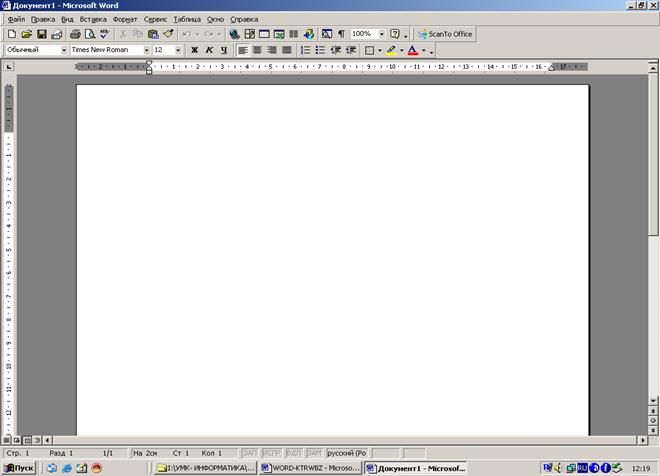
Рис. 13.1. Окно документа Панели инструментов
Окно программы Word 2000 практически ничем не отличается от окна программы Word 97. Расширенные возможности программы Word 2000 и изобилие элементов управления нашли отражение в том, что пункты строки меню открываются в два приема. На первом этапе открываются сокращенные меню, а затем (при необходимости) — расширенные меню.
Источник: studopedia.su
WordPerfect является текстовым процессором графическим редактором СУБД
Как быстро выучить стихотворение наизусть? Запоминание стихов является стандартным заданием во многих школах.
Как научится читать по диагонали? Скорость чтения зависит от скорости восприятия каждого отдельного слова в тексте.
Как быстро и эффективно исправить почерк? Люди часто предполагают, что каллиграфия и почерк являются синонимами, но это не так.
Как научится говорить грамотно и правильно? Общение на хорошем, уверенном и естественном русском языке является достижимой целью.
- Обратная связь
- Правила сайта
Источник: www.soloby.ru
Тест по информатике на тему «Текстовый процессор MS Word»
2. Файлы документов, созданные в MS Word, имеют расширение:
3. Клавиша клавиатуры для удаления одного символа слева от курсора:
4. Клавиша клавиатуры для удаления одного символа справа от курсора:
5. Пробел ставится:
- с двух сторон от знака препинания
- перед знаком препинания
- после знака препинания
- по желанию
6. Для перемещения фрагмента текста из одного места документа в другое необходимо выполнить команды:
- Копировать, Вставить
- Вырезать
- Вырезать, Вставить
- Сохранить, Вставить
7. Клавиша, которая завершает ввод строки и начинает следующую строку с нового абзаца:
8. Ошибочное оформление многоточия:
- каждый… Первое слово.
- Победа.
- Который час.
- Ошибок нет
9. Пробел ставится:
- с двух сторон от знака препинания
- перед знаком препинания
- после знака препинания
- по желанию
10. К операциям форматирования абзаца относятся:
- выравнивание, межстрочный интервал, задание отступа
- начертание, размер, цвет, тип шрифта
- удаление символов
- копирование фрагментов текста
11. К операциям форматирования символов относятся:
- выравнивание, межстрочный интервал, задание отступа
- начертание, размер, цвет, тип шрифта
- удаление символов
- копирование фрагментов текста
12. При задании параметров страницы устанавливается:
- гарнитура, размер, начертание
- отступ, интервал
- поля, ориентация
- стиль, шаблон
13. Фраза, написание которой соответствует правилам набора текста на компьютере:
- Капитальный ремонт( КР) автомобилей ,агрегатов и узлов выполняется на специализированных ремонтных предприятиях ,заводах ,мастерских .
- Капитальный ремонт (КР) автомобилей, агрегатов и узлов выполняется на специализированных ремонтных предприятиях, заводах, мастерских.
- Капитальный ремонт ( КР ) автомобилей , агрегатов и узлов выполняется на специализированных ремонтных предприятиях , заводах , мастерских .
- Капитальный ремонт ( КР ) автомобилей, агрегатов и узлов выполняется на специализированных ремонтных предприятиях, заводах, мастерских.
14. Автоматическое подчеркивание слова в документе MS Word красной волнистой линией обозначает:
- синтаксическую ошибку
- неправильное согласование предложения
- орфографическую ошибку
- неправильно поставлены знаки препинания
15. Примечание в MS Word – это:
a) дополнительная информация к текстовому фрагменту или отдельному термину, которая располагается в конце текущей страницы или текущего раздела и маркируется звездочкой или арабской цифрой
b) комментарий к тексту, который можно прочесть, наведя указатель мыши на отмеченный желтым выделением текст
c) стандартный текст (например, название документа, текущая дата, фамилия автора, номера страниц и т.д.), который размещается на верхнем и нижнем полях документа и повторяется на каждой его странице
d) информация, которая появляется в буфере обмена информацией в результате выполнения операции копирования
16. Наименьшим элементом в текстовом документе является:
17. Редактирование текста представляет собой:
- процесс внесения изменений в имеющийся текст
- процедуру сохранения текста на диске в виде текстового файла
- процесс передачи текстовой информации по компьютерной сети
- процедуру считывания с внешнего запоминающего устройства ранее созданного текста
18. Сохранение файла с заданием его имени и места сохранения:
- Сохранить
- Автосохранение
- Сохранить как
- Файл
19. Следующая последовательность действий: установить указатель мыши на
полосе выделения рядом с текстом; нажать левую клавишу мыши и, удерживая
ее, передвигать мышь в нужном направлении — в MS Word приведет к:
- выделению текста
- удалению текста
- перемещению текста
- копированию текста в буфер обмена
20. Текстовый процессор представляет собой программный продукт, входящий в состав:
- системного программного обеспечения
- прикладного программного обеспечения
- уникального программного обеспечения
- систем программирования
21. Правильная запись имени текстового файла:
22. Копирование текстового фрагмента в текстовом процессоре предусматривает в первую очередь:
- указание позиции, начиная с которой должен копироваться фрагмент
- выделение копируемого фрагмента
- выбор соответствующего пункта меню
- открытие нового текстового окна
23. В текстовый документ вставлена ссылка на страницу из Интернета. Переход по этой ссылке осуществляется:
- двойным щелчком по ссылке левой кнопкой мыши
- с нажатой клавишей Ctrl сделать по ссылке щелчок левой кнопкой мыши
- с нажатой клавишей Shift сделать по ссылке щелчок левой кнопкой мыши
- с нажатой клавишей Alt сделать по ссылке щелчок левой кнопкой мыши
24. Сочетание клавиш для быстрого перехода в начало документа:
- Ctrl+Home
- Alt+Home
- Ctrl+Pg Up
- Alt+Pg Up
Вы уже знаете о суперспособностях современного учителя?
![]()
Тратить минимум сил на подготовку и проведение уроков.
![]()
Быстро и объективно проверять знания учащихся.
![]()
Сделать изучение нового материала максимально понятным.
![]()
Избавить себя от подбора заданий и их проверки после уроков.
![]()
Наладить дисциплину на своих уроках.
![]()
Получить возможность работать творчески.
Просмотр содержимого документа
«Тест по информатике на тему «Текстовый процессор MS Word» »
1. К текстовому процессору относится:
Ответы: 1 – c 2 – b 3 – c 4 – d 5 – a 6 – c 7 – c 8 – a 9 – c 10 – c 11 – a 12 – b 13 – c 14 – b 15 – c 16 – b 17 – d 18 – a 19 – c 20 – c 21 – b 22 – a 23 – b 24 – b 25 — a








Предмет: Информатика Категория: Тесты Целевая аудитория: 10 класс
Похожие файлы
object(ArrayObject)#852 (1) < [«storage»:»ArrayObject»:private] =>array(6) < [«title»] =>string(93) «Дополнительные возможности текстовых процессоров» [«seo_title»] => string(55) «dopolnitiel-nyie-vozmozhnosti-tiekstovykh-protsiessorov» [«file_id»] => string(6) «257888» [«category_seo»] => string(11) «informatika» [«subcategory_seo»] => string(5) «uroki» [«date»] => string(10) «1448395155» > >
object(ArrayObject)#874 (1) < [«storage»:»ArrayObject»:private] =>array(6) < [«title»] =>string(85) «Кодирование и обработка текстовой информации » [«seo_title»] => string(47) «kodirovaniie-i-obrabotka-tiekstovoi-informatsii» [«file_id»] => string(6) «108259» [«category_seo»] => string(11) «informatika» [«subcategory_seo»] => string(5) «uroki» [«date»] => string(10) «1403629301» > >
object(ArrayObject)#852 (1) < [«storage»:»ArrayObject»:private] =>array(6) < [«title»] =>string(172) «Урок-конкурс «Виртуозы за компьютером» по теме «Кодирование и обработка текстовой информации» » [«seo_title»] => string(96) «urok-konkurs-virtuozy-za-komp-iutierom-po-tiemie-kodirovaniie-i-obrabotka-tiekstovoi-informatsii» [«file_id»] => string(6) «197653» [«category_seo»] => string(11) «informatika» [«subcategory_seo»] => string(5) «uroki» [«date»] => string(10) «1428269577» > >
object(ArrayObject)#874 (1) < [«storage»:»ArrayObject»:private] =>array(6) < [«title»] =>string(188) «Презентация к бинарному уроку-конкурсу «Масленица в профессии «Повар» и в информационных технологиях» » [«seo_title»] => string(111) «priezientatsiia-k-binarnomu-uroku-konkursu-maslienitsa-v-profiessii-povar-i-v-informatsionnykh-tiekhnologhiiakh» [«file_id»] => string(6) «203021» [«category_seo»] => string(11) «informatika» [«subcategory_seo»] => string(11) «presentacii» [«date»] => string(10) «1429374079» > >
Источник: kopilkaurokov.ru